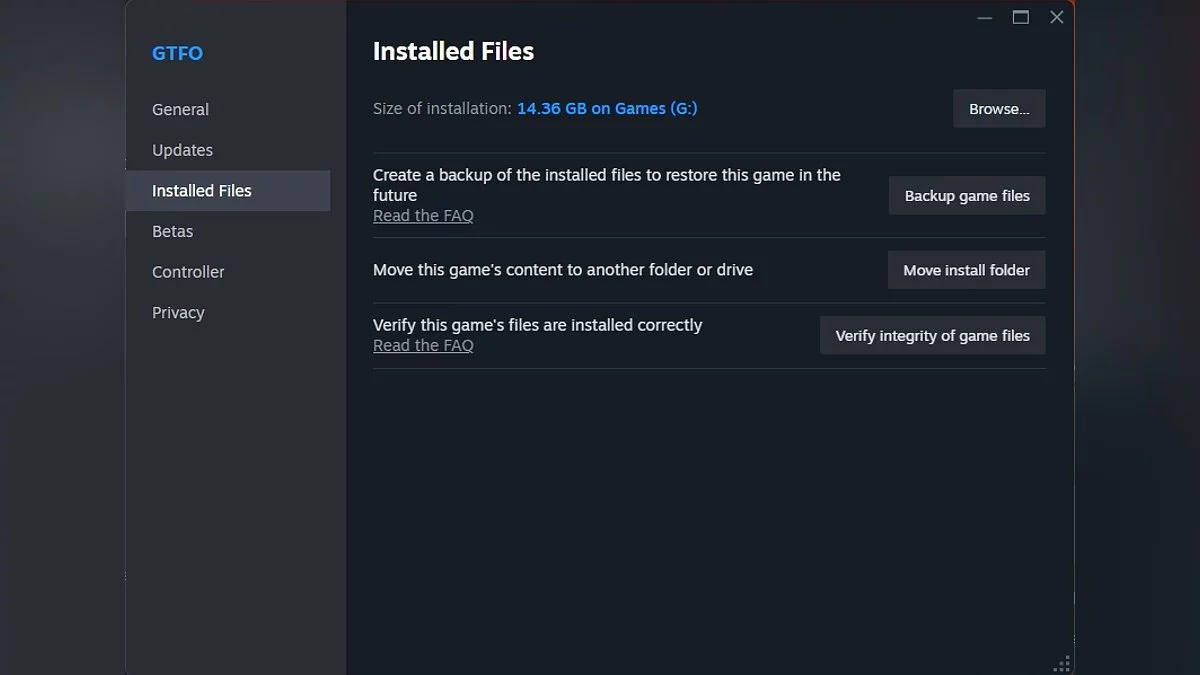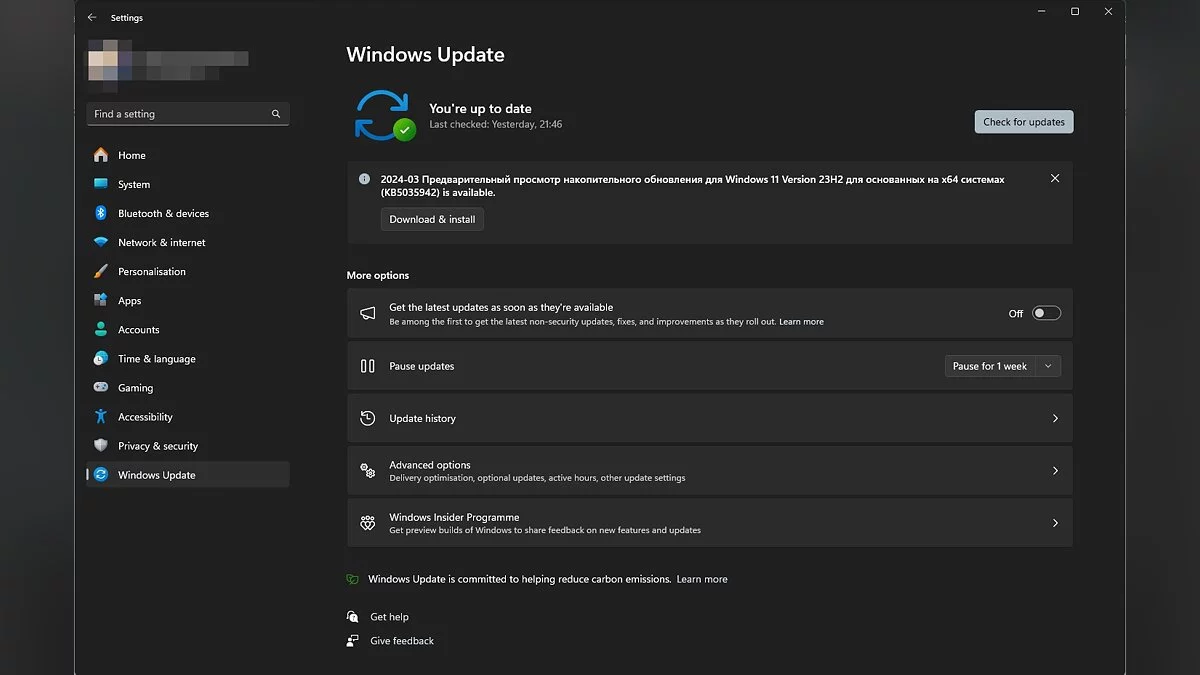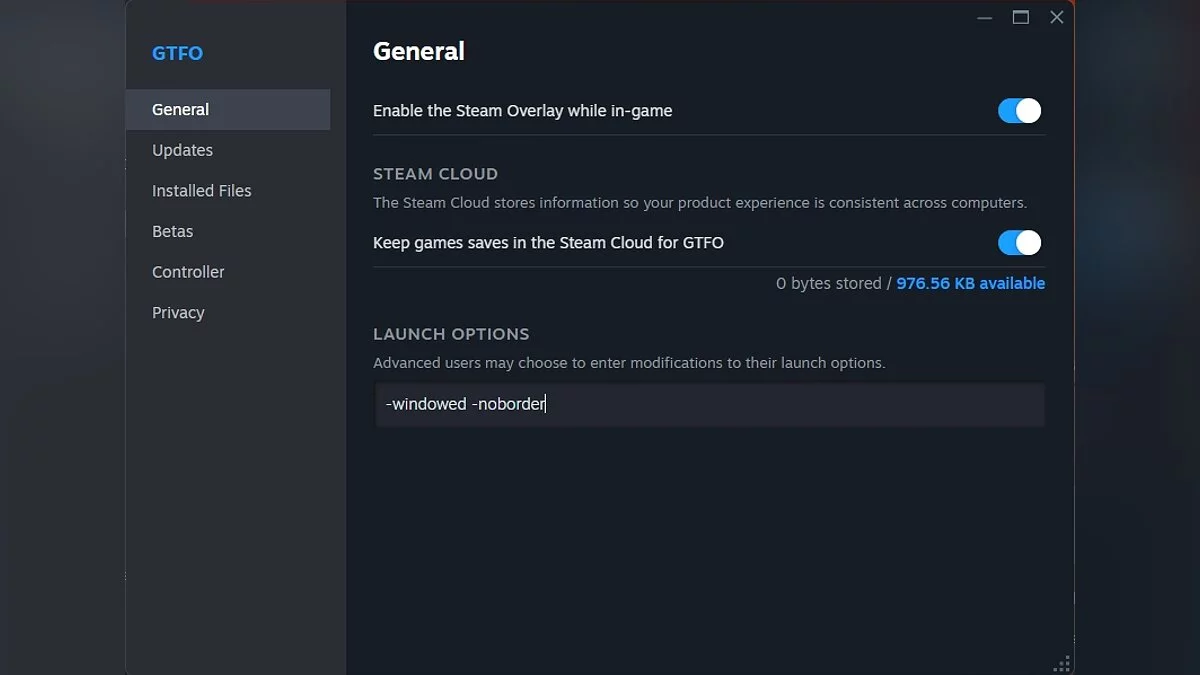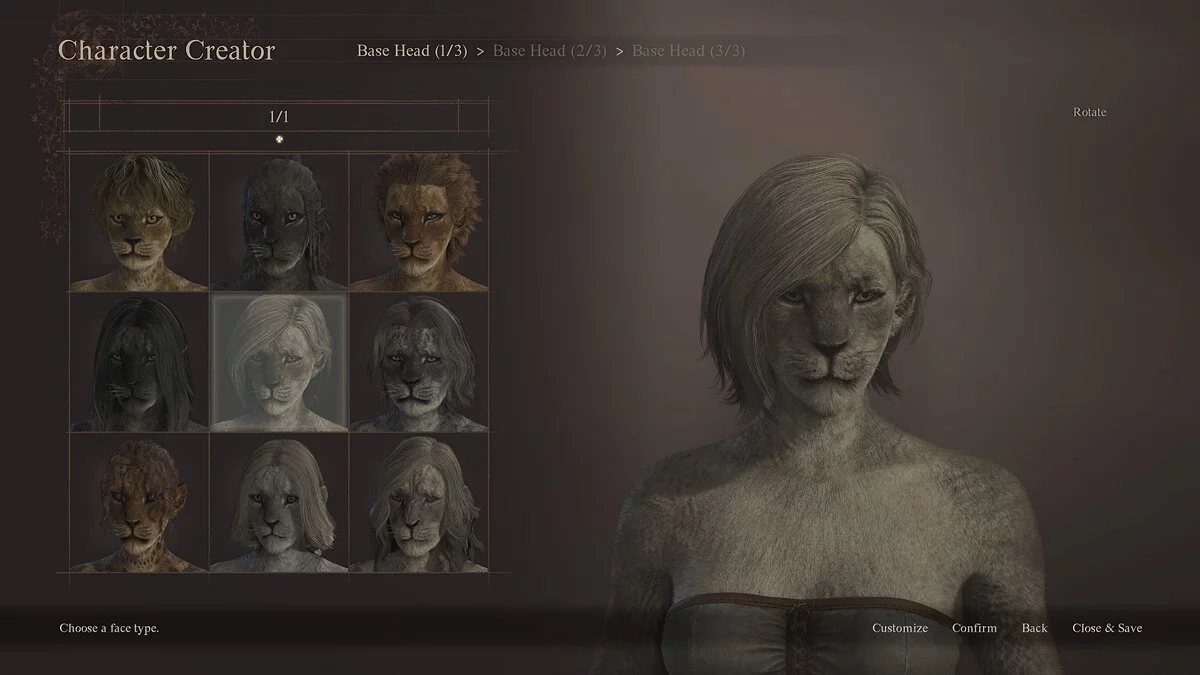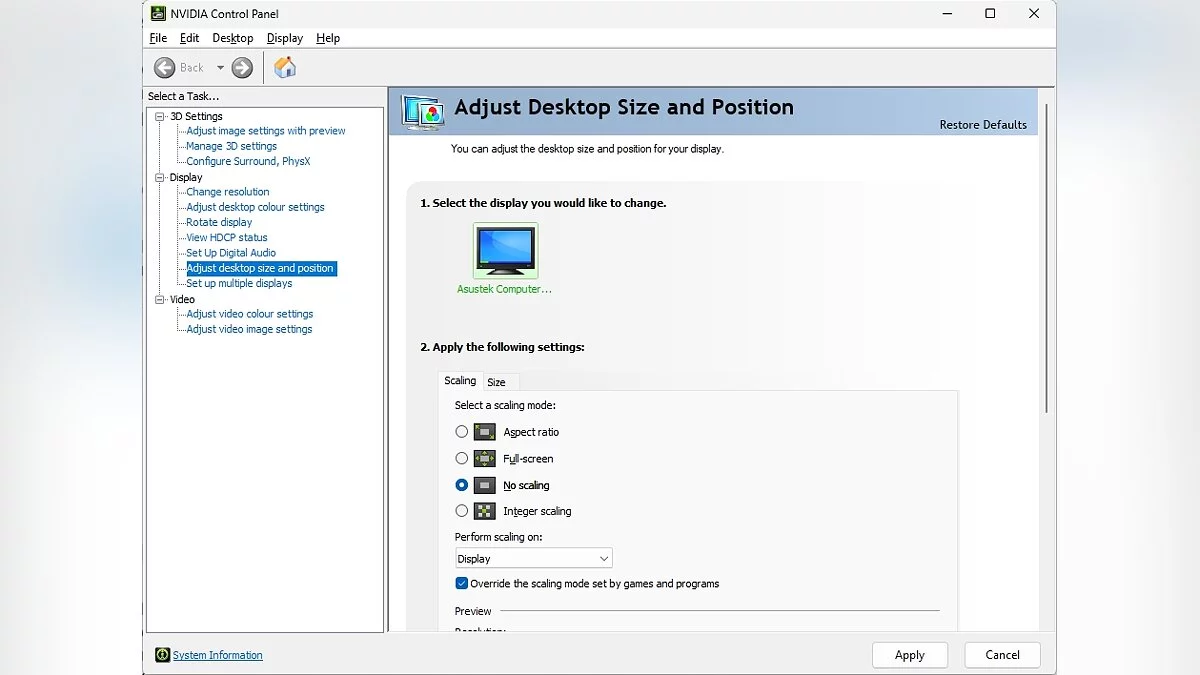Dragon's Dogma 2 se bloque lors du démarrage ? Écran noir ? Erreur de création de personnage ? — Dépannage

Dragon's Dogma 2 est un projet très attendu à gros budget de Capcom qui a été lancé dans un état technique moins que idéal. En plus d'une mauvaise optimisation, le jeu rencontre également des problèmes standards tels que des plantages sur le bureau, des erreurs au démarrage, des écrans noirs, et plus encore. Nous avons compilé toutes les solutions efficaces aux problèmes techniques de Dragon's Dogma 2 dans un seul guide.
Configuration Système
Les exigences système représentent un ensemble de spécifications informatiques nécessaires pour faire fonctionner Dragon's Dogma 2. Elles aident à comprendre si un ordinateur particulier est adapté à une expérience de jeu confortable.
Minimum
Les exigences minimales du système reflètent le seuil le plus bas des spécifications informatiques sur lesquelles le projet peut fonctionner. Cependant, il faut comprendre que répondre aux exigences minimales ne conduit pas toujours à une expérience de jeu confortable, car les joueurs peuvent avoir besoin de réduire les paramètres graphiques.
- Système d'exploitation: Windows 10/11 (64 bits);
- Processeur: Intel Core i5 10600 ou AMD Ryzen 5 3600;
- RAM: 16 Go de RAM;
- Carte Graphique: NVIDIA GeForce GTX 1070 ou AMD Radeon RX 5500 XT (8 Go);
- DirectX: Version 12;
- Performance Approximative: 1080p@30FPS. Le taux de rafraîchissement peut chuter lors de scènes avec de nombreux effets. Le support du ray tracing nécessite une NVIDIA GeForce RTX 2080 Ti ou une AMD Radeon RX 6800.
Recommandé
Contrairement au minimum, les exigences système recommandées reflètent une configuration informatique sur laquelle Dragon's Dogma 2 fonctionnera le mieux, offrant des graphismes de haute qualité et des taux de rafraîchissement stables. Cependant, il convient de noter que le projet n'a actuellement pas une bonne optimisation, donc même les propriétaires de matériel puissant peuvent rencontrer des chutes de framerate et des problèmes de performance.
- Système d'exploitation: Windows 10/11 (64 bits);
- Processeur: Intel Core i7-10700 ou AMD Ryzen 5 3600X;
- RAM: 16 Go de RAM;
- Carte Graphique: NVIDIA GeForce RTX 2080 ou AMD Radeon RX 6700;
- DirectX: Version 12;
- Performance Approximative: 2160p@30FPS. Le taux de rafraîchissement peut chuter lors de scènes avec de nombreux effets. Le support du ray tracing nécessite une NVIDIA GeForce RTX 2080 Ti ou une AMD Radeon RX 6800.
Pourquoi Dragon's Dogma 2 Crashes sur PC
Les plantages de Dragon's Dogma 2 sur PC peuvent être causés par diverses raisons :
- Des pilotes graphiques obsolètes peuvent ne pas prendre en charge les nouvelles technologies, entraînant des plantages.
- Des fichiers manquants ou corrompus provoquent souvent des lancements incorrects ou des plantages.
- Des problèmes avec le composant redistribuable Microsoft Visual C++, nécessaire pour de nombreux jeux, peuvent provoquer des plantages.
- Les processus et tâches en arrière-plan, en particulier ceux qui entrent en conflit avec le jeu, peuvent également causer des plantages.
- Des problèmes de compatibilité avec le PC et des conflits avec les superpositions d'application peuvent également causer des problèmes.
La solution à ces problèmes réside souvent dans la mise à jour des pilotes, la vérification de l'intégrité des fichiers via la plateforme Steam, la réinstallation des composants Microsoft Visual C++, la fermeture des applications en arrière-plan et la désactivation des superpositions. Nous détaillerons chacun de ces points dans la section sur les solutions générales pour résoudre les problèmes techniques dans Dragon's Dogma 2.
Solutions Générales pour Résoudre les Problèmes Techniques dans Dragon's Dogma 2
Cette section contient des méthodes éprouvées pour résoudre les problèmes techniques qui sont recommandées à appliquer en premier. Ces étapes aideront à éliminer les problèmes les plus courants et à améliorer la stabilité du jeu sur PC.
Exécuter le Jeu en tant qu'Administrateur
Pour éviter les problèmes de démarrage, il est recommandé d'essayer d'exécuter Dragon's Dogma 2 avec des droits d'administrateur. Souvent, en raison des restrictions d'accès, cela peut ne pas fonctionner correctement. Voici comment faire :
- Lancez Steam et allez dans la Bibliothèque;
- Trouvez Dragon's Dogma 2 dans la liste et faites un clic droit dessus RMB;
- Dans le menu, sélectionnez Propriétés;
- Allez à l'onglet où les fichiers du jeu sont affichés sur votre ordinateur ;
- Trouvez le fichier exécutable DD2.exe ici et faites un clic droit dessus RMB;
- Dans le menu contextuel, sélectionnez Exécuter en tant qu'Administrateur.
Cela peut aider à résoudre certains problèmes d'accès et permettre au jeu d'utiliser toutes les ressources système nécessaires.
Vérifier l'Intégrité des Fichiers
Vérifier et restaurer les fichiers dans Steam permet souvent de résoudre certains problèmes techniques qui surviennent lors du lancement du jeu.
- Ouvrez Steam et allez dans la Bibliothèque;
- Faites un clic droit sur Dragon's Dogma 2 RMB et sélectionnez Propriétés;
- Dans la fenêtre des propriétés, allez à l'onglet Fichiers Locaux ;
- Cliquez sur le bouton Vérifier l'Intégrité des Fichiers du Jeu .
Mettre à Jour les Redistributables Microsoft Visual C++
Mettre à jour ou réinstaller les packages redistribuables Visual C++ peut aider à résoudre des problèmes liés aux erreurs de lancement, aux plantages et à d'autres dysfonctionnements causés par un fonctionnement incorrect ou l'absence de ces composants. Nous vous recommandons de vous assurer que vous avez toutes les dernières versions des packages installées. Vous pouvez télécharger Microsoft Visual C++ depuis le site officiel de Microsoft.
Mettre à jour DirectX
DirectX est un ensemble d'API développé par Microsoft qui permet aux logiciels de fonctionner directement avec le matériel vidéo et audio. Avoir la dernière version de DirectX peut aider à corriger certaines erreurs qui se produisent dans Dragon's Dogma 2.
Dans les systèmes d'exploitation Windows 10 et Windows 11, les mises à jour de DirectX se produisent automatiquement via Windows Update. L'utilisateur doit simplement s'assurer que toutes les dernières mises à jour de Windows, y compris celles facultatives, ont été installées. De plus, vous pouvez télécharger la dernière version de DirectX depuis le site officiel de Microsoft et l'installer manuellement.
Pour connaître la version actuelle de DirectX sur votre PC, appuyez sur la combinaison de touches Win+R , tapez dxdiag, et appuyez sur Entrée. L'outil de diagnostic DirectX s'ouvrira, où la version installée de DirectX sera affichée dans l'onglet Système.
Utiliser DirectX 11
Passer à DirectX 11 peut être une solution aux problèmes de performance ou de stabilité dans Dragon's Dogma 2, surtout si vous avez rencontré des difficultés techniques en utilisant DirectX 12. Les joueurs notent que DirectX 11 offre une plus grande stabilité pour certaines configurations PC et réduit la probabilité de conflits entre le jeu et le matériel graphique.
Comment passer à DirectX 11 :
- Ouvrez le dossier d'installation de Dragon's Dogma 2, qui se trouve généralement dans le répertoire Steamapps/common sur votre ordinateur.
- Trouvez le dossier où les paramètres du jeu sont stockés, comme l'éditeur de personnage de Dragon's Dogma 2, et ouvrez le fichier de configuration, qui peut être étiqueté comme config.
- À l'intérieur du fichier de configuration, trouvez la ligne TargetPlatform=DirectX12 et changez-la en TargetPlatform=DirectX11.
- Enregistrez les modifications et fermez le fichier.
De plus, les utilisateurs de cartes graphiques NVIDIA peuvent définir les performances maximales pour le GPU :
- Ouvrez le panneau de configuration NVIDIA.
- Allez dans la section Gérer les paramètres 3D.
- Trouvez le paramètre Mode de gestion de l'alimentation et définissez-le sur Préférer les performances maximales.
Mettre à jour les pilotes GPU
Une installation propre des pilotes GPU est l'une des actions essentielles à entreprendre si vous rencontrez des problèmes lors du lancement ou du gameplay de Dragon's Dogma 2. Cette action aide également à éliminer les conflits et les problèmes liés à des pilotes obsolètes ou corrompus. Voici comment faire :
- Téléchargez un programme de désinstallation de pilote. Utilisez un programme comme Display Driver Uninstaller (DDU) pour supprimer complètement toutes les traces des pilotes GPU actuels.
- Téléchargez la dernière version du pilote. Allez sur le site officiel NVIDIA ou AMD et téléchargez les derniers pilotes pour votre carte graphique.
- Déconnectez-vous d'Internet : Cela empêche l'installation automatique des pilotes via Windows Update pendant le processus.
- Exécutez DDU et suivez les instructions pour supprimer les pilotes actuels.
- Redémarrez votre ordinateur. Suivez les instructions de DDU et redémarrez le système pour une suppression complète des pilotes.
- Installez les nouveaux pilotes. Après le redémarrage, installez les pilotes téléchargés sans vous connecter à Internet pour éviter l'installation automatique des pilotes via Windows.
- Reconnectez-vous à Internet. Après avoir installé avec succès les pilotes, vous pouvez vous reconnecter à Internet.
Désactiver les applications Overlay et fermer les applications en arrière-plan
Désactiver les overlays aide souvent à résoudre les problèmes de performance et de stabilité dans les jeux, y compris Dragon's Dogma 2. Un overlay est une interface supplémentaire qui apparaît sur le jeu et fournit diverses fonctions telles que le chat, les compteurs FPS, et plus encore. Les overlays peuvent souvent augmenter la charge système, ce qui affecte négativement la performance globale.
Assurez-vous de désactiver les overlays dans les applications suivantes :
- Steam;
- Discord;
- GeForce Experience;
- Barre de jeu Xbox.
Mettez à jour le système Windows
Télécharger et installer les dernières mises à jour de Windows OS est une autre étape importante que tous les joueurs doivent effectuer avant de lancer Dragon's Dogma 2. Les mises à jour fournissent non seulement de nouvelles fonctionnalités mais aident également à résoudre les problèmes de compatibilité et les optimisations de performance, ce qui améliorera la stabilité du jeu.
Pour vérifier les mises à jour :
- Tapez Mise à jour de Windows dans la barre de recherche;
- Ouvrez la fenêtre correspondante et cliquez sur le bouton Vérifier les mises à jour ;
- Le système commencera automatiquement à rechercher les mises à jour disponibles. Si des mises à jour sont trouvées, Windows les proposera pour installation;
- Assurez-vous d'installer toutes les mises à jour disponibles — même celles optionnelles !
- Redémarrez votre PC après la fin de l'installation.
Désactiver l'antivirus et le pare-feu
Désactiver l'antivirus et le pare-feu ou ajouter le jeu à la liste d'exceptions peut résoudre les problèmes de lancement de Dragon's Dogma 2 causés par de fausses alertes de sécurité.
Commencez par ajouter le jeu à la liste d'exceptions de l'antivirus. Ajoutez le chemin vers le dossier du jeu et le fichier exécutable DD2.exe à la liste d'exceptions afin que l'antivirus ne bloque pas le fichier. Cela s'applique également à d'autres fichiers liés au jeu, tels que Steam.exe.
Désactiver le Pare-feu Windows :
- Allez dans Panneau de configuration — Système et sécurité — Pare-feu Windows Defender ;
- Dans le menu de gauche, sélectionnez Activer ou désactiver le Pare-feu Windows Defender ;
- Désactivez le pare-feu pour les réseaux privés et publics. N'oubliez pas de le réactiver après votre session de jeu pour maintenir la protection de votre PC.
Exécuter le jeu en mode fenêtré
Certains utilisateurs ont signalé que l'exécution du jeu en mode fenêtré peut aider à résoudre des problèmes de compatibilité. Voici comment vous pouvez exécuter DD2 en mode fenêtré sans bordure :
- Ouvrez Steam et allez dans votre bibliothèque.
- Trouvez Dragon's Dogma 2 dans la liste, faites un clic droit dessus et sélectionnez Propriétés.
- Dans le menu de gauche, sélectionnez Général puis cliquez sur Définir les options de lancement.
- Entrez les arguments de ligne de commande suivants : -windowed -noborder.
- Enregistrez les modifications.
- Essayez de lancer Dragon's Dogma 2 via Steam et vérifiez s'il démarre dans le mode défini.
Erreur lors du lancement de Dragon's Dogma 2. Pourquoi le jeu plante sur Steam
Actuellement, de nombreux joueurs rencontrent un problème où Dragon's Dogma 2 plante sur le bureau au lancement, avec ou sans message d'erreur. Voici toutes les façons efficaces de résoudre ce problème.
Exécuter Steam en tant qu'administrateur
Déconnectez-vous du lanceur Steam et terminez le processus (vous devrez peut-être utiliser le Gestionnaire des tâches). Ensuite, exécutez Steam en tant qu'administrateur (cliquez avec le bouton droit sur le raccourci et sélectionnez l'option appropriée).
Réduire la résolution
Certains joueurs ont signalé que réduire la résolution dans le panneau de contrôle NVIDIA ou AMD aide à résoudre le problème de plantage lors du lancement.
Supprimer le fichier dinput.dll
Dans le dossier racine, trouvez le fichier dinput.dll et supprimez-le. Essayez de lancer le jeu. Si cela ne fonctionne pas et que DD2 ne démarre toujours pas, vous devez vérifier l'intégrité des fichiers du jeu via le lanceur Steam.
Supprimer les fichiers liés au déverrouillage du DLC
Supprimer les fichiers qui déverrouillent le DLC peut aider à éliminer les erreurs lors du lancement de Dragon's Dogma 2. Dans certains cas, de tels fichiers peuvent provoquer des conflits ou empêcher le jeu de se lancer correctement. Voici les étapes à suivre :
- Allez dans le dossier racine du jeu. Il est généralement situé dans le répertoire Steam au chemin — Disque:/Program Files (x86)/Steam/steamapps/common/Dragon's Dogma 2;
- Trouvez et supprimez les fichiers DLC. Ce sont peut-être des fichiers avec l'extension .dlc, .unlock, ou d'autres indiquant un DLC. Supprimez-les ou déplacez-les temporairement à un autre emplacement sur le disque dur ;
- Redémarrez votre ordinateur et lancez le jeu.
Notez qu'avant d'effectuer des opérations avec les fichiers du jeu, il est recommandé de créer une sauvegarde des données pour éviter de perdre des progrès ou d'autres informations importantes.
Déconnectez le contrôleur
Si vous avez suivi toutes les recommandations ci-dessus mais que le jeu plante toujours, déconnecter le contrôleur peut être une solution efficace. Aussi étrange que cela puisse paraître, cela a réellement aidé certains joueurs. Il est probable que certains contrôleurs ou leurs pilotes puissent parfois causer des conflits avec le jeu, entraînant des problèmes techniques inattendus, y compris des plantages.
Limiter le taux de rafraîchissement
Limiter le taux de rafraîchissement à 30 FPS dans Dragon's Dogma 2 peut aider à réduire la charge système, surtout si votre PC ne respecte pas les exigences recommandées. Cela peut prévenir une surcharge système et diminuer la probabilité de plantages, en particulier lors du chargement de scènes gourmandes en ressources :
- Allez dans le menu paramètres ;
- Ouvrez la section Graphiques ;
- Trouvez le paramètre responsable de la limitation du taux de rafraîchissement ou FPS (Limite de Taux de Rafraîchissement) ;
- Réglez la valeur à 30 FPS pour ce paramètre ;
- Enregistrez les modifications.
Erreur de Création de Personnage Erreur D3D Fatale (25, DXGI_ERROR_DEVICE_HUNG, 0x887a0006)
Pour résoudre ce problème, utilisez la fonction de limitation du taux de rafraîchissement. Diminuez la valeur jusqu'à ce que l'erreur cesse d'apparaître. Si même la limite minimale n'aide pas, il est recommandé de réduire la résolution dans le jeu.
Si vous utilisez une carte graphique NVIDIA de la série 3000 ou 4000, essayez de limiter la puissance du GPU à environ 70 %. Cela aidera à désactiver l'overclocking intégré de NVIDIA.
Textures Disparaissent Pendant le Jeu
- Allez dans le répertoire racine et trouvez le fichier exécutable DD2.exe ;
- Cliquez avec le bouton droit dessus, sélectionnez Propriétés — Compatibilité ;
- Dans l'onglet ouvert, cochez la case Exécuter ce programme en mode de compatibilité ;
- Il est également recommandé de désactiver les optimisations plein écran et d'exécuter le programme en tant qu'administrateur.
Le jeu plante lors de la tentative de sélection d'une compétence dans la taverne
Il n'y a actuellement que deux solutions à ce problème :
- Essayez de passer du mode Plein écran à Fenêtre sans bordure et vice versa.
- Enregistrez toujours manuellement avant de distribuer des compétences.
Comment résoudre les problèmes d'écran noir
Avec la sortie du premier patch pour Dragon's Dogma 2, les problèmes d'écran noir sont devenus moins fréquents, mais certains joueurs continuent de les rencontrer. Voici toutes les méthodes fonctionnelles pour contourner cette gêne.
Désactiver le redimensionnement dans le Panneau de configuration NVIDIA
Si vous possédez une carte graphique NVIDIA, vous pouvez essayer de désactiver le redimensionnement :
- Lancez le Panneau de configuration NVIDIA et ouvrez la section Ajuster la taille et la position du bureau ;
- Définissez Aucun redimensionnement et assurez-vous que la case à cocher Remplacer le mode de redimensionnement défini par les jeux et les programmes est cochée.
- Cliquez sur Appliquer, redémarrez votre PC, et essayez de lancer le jeu.
Utilisez FSR ou DLSS
Dragon's Dogma 2 implémente les fonctionnalités de mise à l'échelle DLSS et FSR, donc si vous avez un matériel de milieu de gamme, nous vous recommandons de les utiliser. Si votre carte graphique prend en charge ces technologies, activez-les dans les paramètres graphiques. Cela améliorera les performances sans perte significative de qualité d'image. Réglez les paramètres graphiques du jeu au minimum mais gardez votre résolution d'écran préférée.
Évitez les modifications (Mods)
Les modifications élargissent considérablement l'expérience de jeu en ajoutant du nouveau contenu ou en améliorant les graphismes, mais elles peuvent également être la cause de problèmes techniques. Voici un guide sur la manière d'utiliser correctement les mods pour Dragon's Dogma 2 afin de minimiser le risque de conflits :
- Tout d'abord, essayez de lancer Dragon's Dogma 2 sans aucune modification installée ;
- Si le jeu se lance avec succès sans mods, commencez à les activer un par un. Après avoir activé chaque mod, lancez le jeu et vérifiez son fonctionnement ;
- Assurez-vous que tous les mods installés sont à jour et compatibles avec la dernière version de Dragon's Dogma 2. Les développeurs de mods publient souvent des mises à jour pour corriger les problèmes de compatibilité avec les nouvelles versions du jeu.
Activez la synchronisation verticale
La synchronisation verticale est conçue pour synchroniser le taux de rafraîchissement du jeu avec le taux de rafraîchissement du moniteur. Dans la plupart des cas, le paramètre activé consomme une grande quantité de ressources mais aide à éliminer d'autres erreurs. Pour activer la Vsync, ouvrez les paramètres et trouvez l'option dans la section Graphiques .
Autres guides
- Début du Conte : Guide de Soluce de Dragon's Dogma 2
- Oxcart Courier : Guide de Soluce de Dragon's Dogma 2
- Comment cultiver de l'expérience aux premiers stades de Dragon's Dogma 2
- Siège du Souverain : Guide de Soluce de Dragon's Dogma 2
- Meilleures professions dans Dragon's Dogma 2 : lesquelles choisir et comment elles fonctionnent
- Acier émoussé, Forge froide : Guide de Dragon's Dogma 2
- Multijoueur dans Dragon's Dogma 2 : Y aura-t-il un mode coopératif ?
- Ambition à Court Terme : Guide de Dragon's Dogma 2
- Miséricorde parmi les voleurs : Guide de Dragon's Dogma 2
- La Boîte Ornée : Guide de Soluce de Dragon's Dogma 2
-
Comment cultiver de l'expérience aux premiers stades de Dragon's Dogma 2
-
Siège du Souverain : Guide de Soluce de Dragon's Dogma 2
-
Début du Conte : Guide de Soluce de Dragon's Dogma 2
-
Meilleures professions dans Dragon's Dogma 2 : lesquelles choisir et comment elles fonctionnent
-
Multijoueur dans Dragon's Dogma 2 : Y aura-t-il un mode coopératif ?
-
Comment créer un nouveau personnage dans Dragon's Dogma 2
-
Conseils pour les débutants sur Dragon's Dogma 2 — Guide
-
Comment survivre à la nuit dans Dragon's Dogma 2 — Guide
-
Optimisation des graphismes de Dragon's Dogma 2 pour les PC bas de gamme : Comment augmenter les FPS
-
Dragon's Dogma 2 : Tous les bugs, glitches connus et solutions aux problèmes
-
Meilleurs Pions dans Dragon's Dogma 2 : Quelles Caractéristiques Choisir pour Chaque Classe
-
L'histoire d'un mendiant dans Dragon's Dogma 2 : Comment commencer et à qui donner le vêtement
-
Le Sphinx dans Dragon's Dogma 2 : Où trouver et comment résoudre toutes les énigmes
-
Carte interactive de Dragon's Dogma 2 : Lieux clés et endroits dans le jeu
-
Réveil Emprisonné : Guide de Soluce Dragon's Dogma 2
-
Épreuves d'un nouveau recrue : Guide de solution de Dragon's Dogma 2
-
Dans le sillage du dragon : Guide de walkthrough de Dragon's Dogma 2
-
Le Village Sans Nom : Guide de Walkthrough de Dragon's Dogma 2